Canon Laser Shot LBP1120 е модел на принтер от известна компания. Както при всички други подобни периферни устройства, разработчикът пуска софтуера, необходим за правилното взаимодействие на хардуера с операционната система. От потребителя се изисква само да намери такива драйвери по всеки наличен метод и да ги инсталира на компютър, за да продължи да използва принтера. По-долу ще демонстрираме тези опции, като използваме споменатия периферен модел като пример.
Търсим и изтегляме драйвери за принтера Canon Laser Shot LBP1120
Съществуват както официални методи, така и методи на трети страни за получаване на софтуер за модела Canon Laser Shot LBP1120. Потребителят самостоятелно избира коя от тези опции да използва в неговия случай. Всеки от тях предполага изпълнението на определен алгоритъм от действия, който ще разгледаме допълнително, за да опростим процедурата за начинаещи потребители.
Метод 1: Официален сайт на Canon
Първият метод на линия е свързан с официалния уебсайт на Canon. Тук разработчиците поставят всички файлове, необходими за правилната работа на устройствата. Трябва само да изберете самия модел на принтера и версията на софтуера. Този процес ще отнеме максимум няколко минути.
Отидете на официалния сайт на Canon
- Щракнете върху връзката по-горе за достъп до началната страница на Canon. Тук задръжте курсора на мишката върху раздела "Поддържа" и изберете опция "Шофьори".
- В търсенето въведете името на модела, който търсите Laser Shot LBP1120 и кликнете върху показания резултат.
- Отворете раздела "Шофьори".
- Оборудването за печат, което ни интересува днес, се поддържа само от операционната система Windows Vista и по-долу, така че променете настройката на необходимата с помощта на изскачащото меню.
- След това ще видите един драйвер, който ще бъде достъпен за изтегляне. Започнете да го изтегляте, като щракнете върху съответния бутон.
- Приемете условията на лицензионното споразумение, за да продължите.
- Стартирайте изтегления изпълним файл.
- Извършете процедурата за разопаковане и продължете да взаимодействате с принтера.
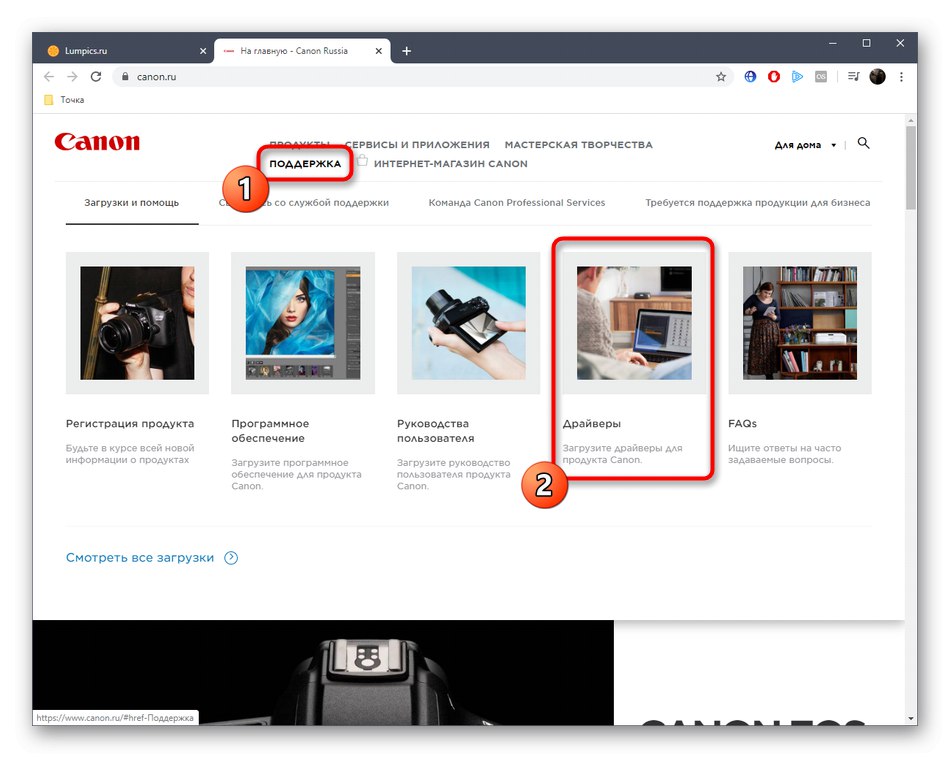

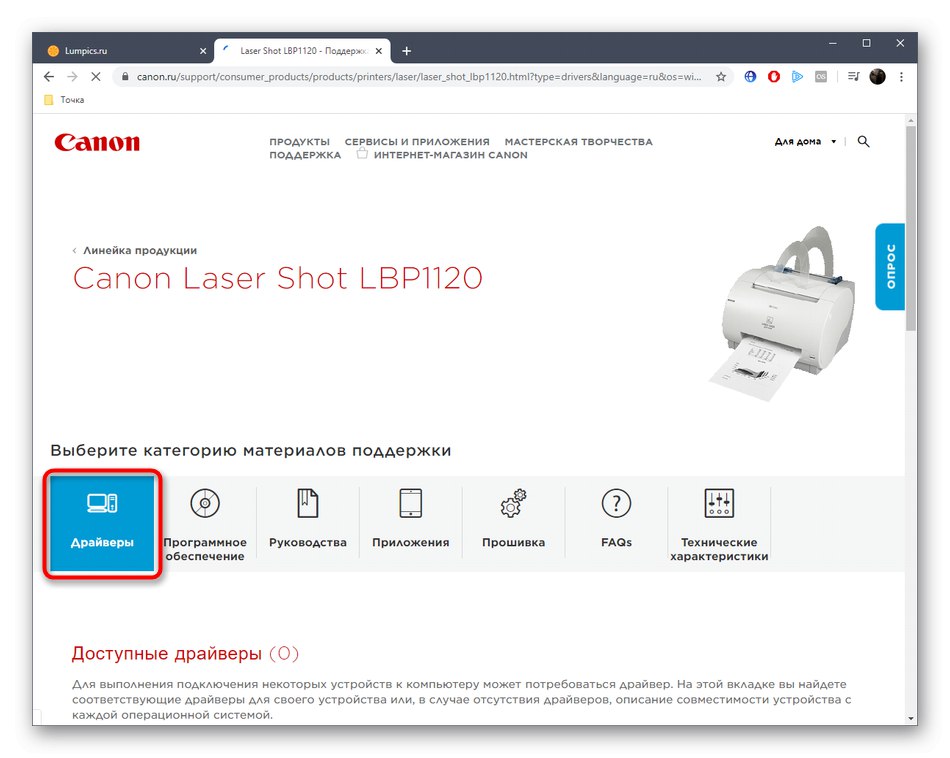
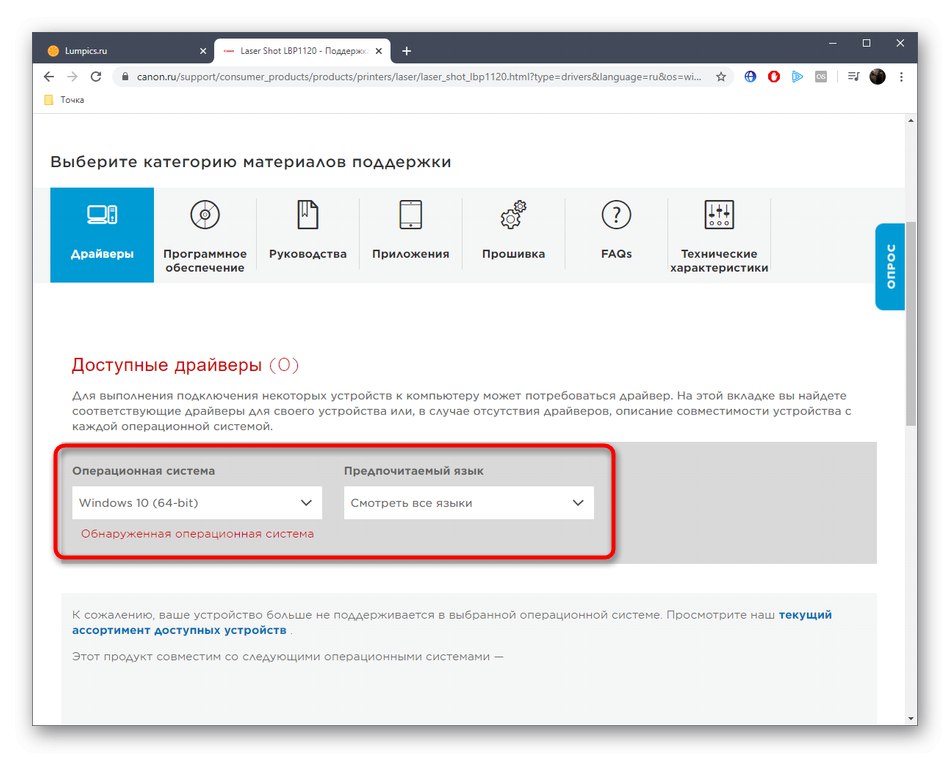
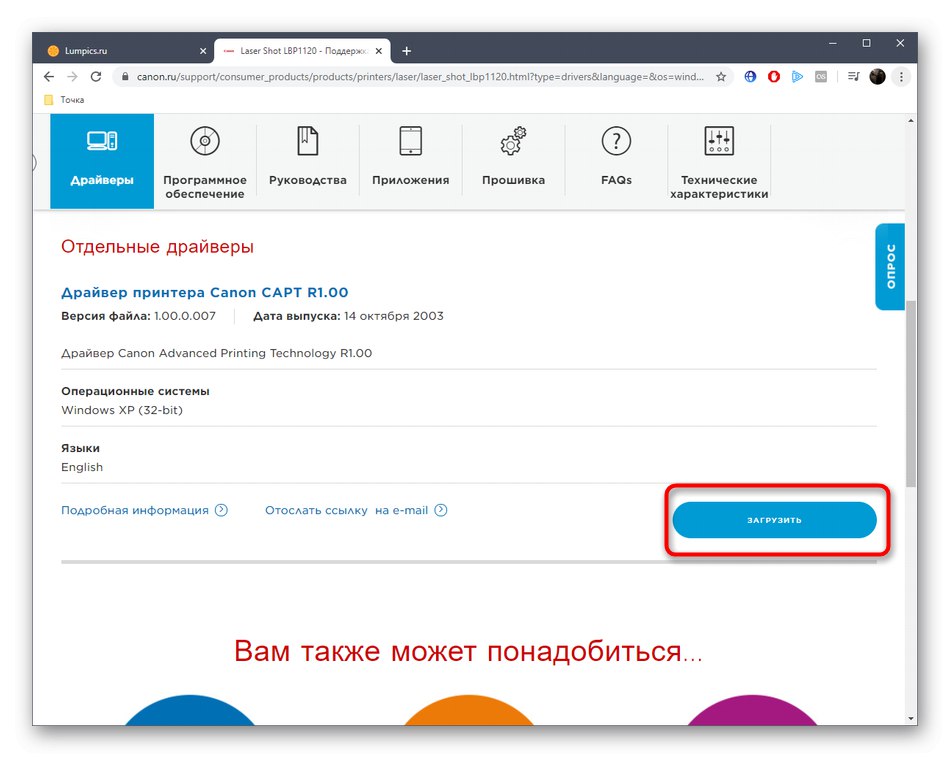
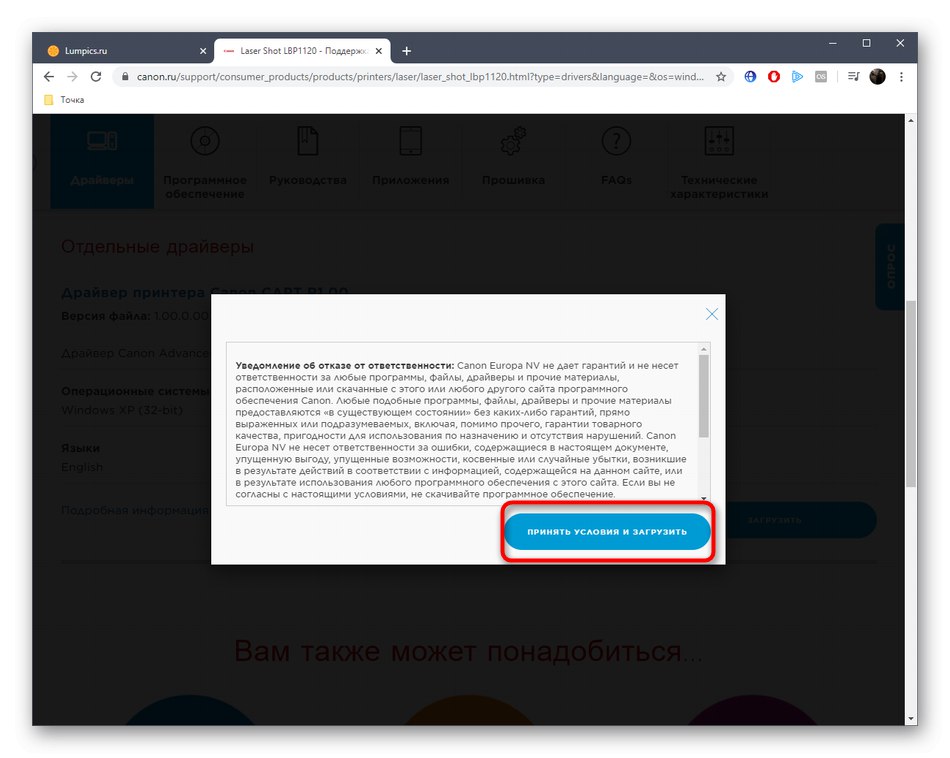
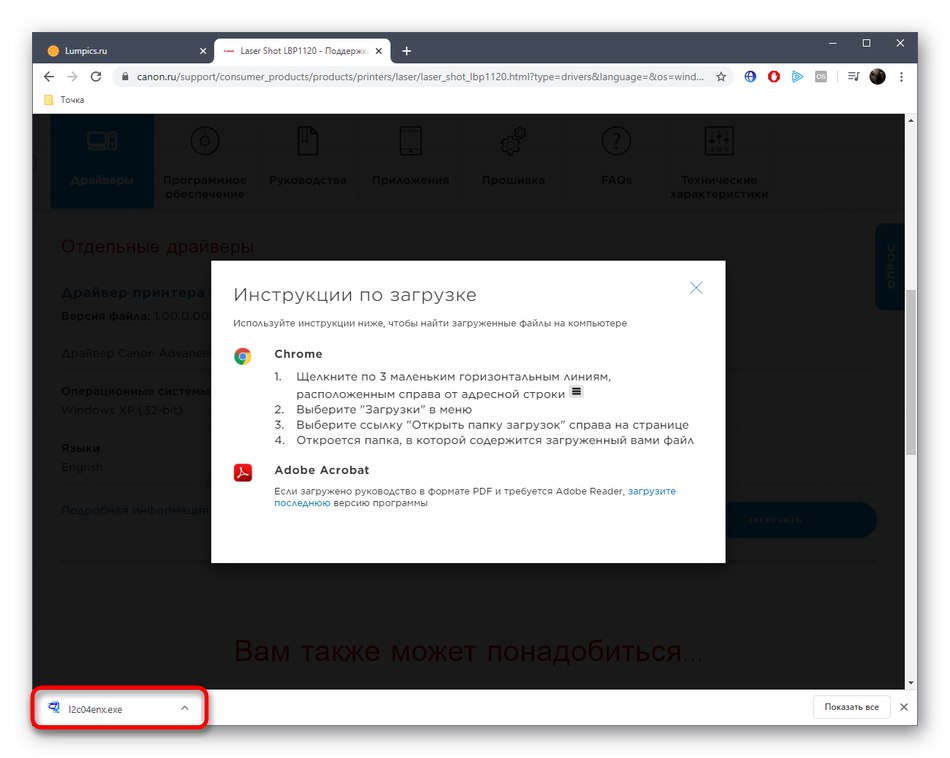
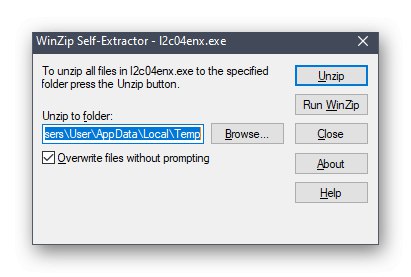
Ако след инсталирането на драйверите принтерът все още не се появява в операционната система, препоръчително е да го рестартирате или да го свържете отново. След това ситуацията трябва да се подобри и можете да започнете пробен печат или да продължите да отпечатвате други необходими документи.
Метод 2: Решения от разработчици на трети страни
Ако често изтегляте различни драйвери от официалните уебсайтове на производителите на хардуер, може би сте забелязали, че много от тези компании имат собствени помощни програми, които ви позволяват да актуализирате файловете автоматично. За съжаление Canon все още няма такъв инструмент и единствената алтернатива са програми на трети страни. Обикновено те са универсални, т.е.подходящи са за инсталиране на всякакъв тип драйвери. Веднъж стартиран, такъв инструмент сканира системата, намира актуализации и предлага да ги инсталира. Ако никога преди не сте чували за този метод за инсталиране на драйвери, съветваме ви да изучите принципа на работа с такъв софтуер, като използвате пример Решение на DriverPack.

Повече информация: Инсталиране на драйвери чрез DriverPack Solution
Горната програма е една от най-популярните и лесни за използване програми, но много потребители не я харесват поради натрапчиви реклами и фонови инсталации на други приложения. Ако сте един от тях, препоръчваме да изберете алтернатива, като прочетете прегледа на такъв софтуер на нашия уебсайт, като кликнете върху връзката по-долу. Там можете да видите предимствата и недостатъците на почти всички популярни решения за инсталиране на драйвери на трети страни.
Повече информация: Най-добрият софтуер за инсталиране на драйвери
Метод 3: Уникален идентификатор на лазерно изстрелване LBP1120
За да разрешите проблема, можете да направите без използването на допълнителни инструменти под формата на софтуер. За да направите това, ще трябва да се обърнете към специални уеб ресурси, които разпространяват драйвери. Въпреки това, сред тях все още е необходимо да се намерят тези, които не разпространяват вируси, но наистина помагат за намирането на съвместими файлове. Най-често търсенията в такива сайтове се извършват чрез уникален идентификатор на устройството. С Laser Shot LBP1120 изглежда така:
USBPRINTCanonLASER_SHOT_LBP-CanonLASER_SHOT_LBP-Canon_LASER_SHOT_LBP-1120
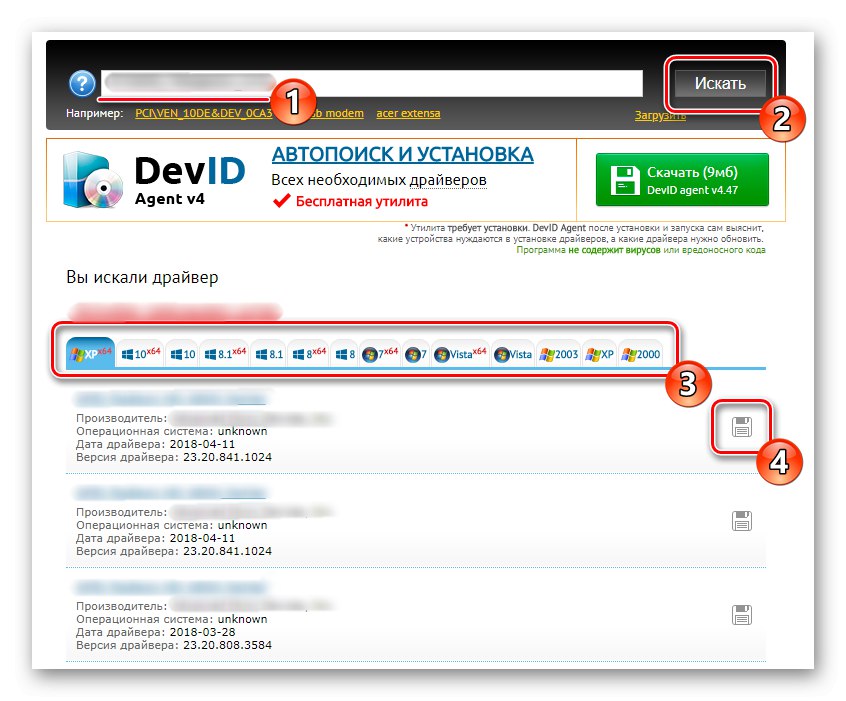
Сега този код може безопасно да се въведе в подходящите уеб ресурси, за да се намерят само подходящи сред файловете на цялата библиотека, като се вземат предвид версията и битността на операционната система, инсталирана на компютъра. Отделен материал на нашия уебсайт, посветен на тази тема, ще ви помогне да се справите с тази операция. Авторът му анализира изпълнението на разглеждания метод, като използва примера на няколко от най-популярните сайтове, свързани с тази тема.
Повече информация: Как да намеря драйвер по ID
Метод 4: Стандартен инструмент за Windows
Последният метод от днешния материал също не изисква от потребителя да инсталира допълнителни програми и дори ви позволява да правите, без да посещавате различни сайтове, за да намерите файлове, съвместими с Canon Laser Shot LBP1120. В този случай потребителят трябва само да стартира стандартния инструмент за инсталиране на драйвери, който е наличен в операционната система по подразбиране. Той трябва правилно да открива свързаното периферно оборудване и да зарежда драйвери от хранилища с марка Microsoft.
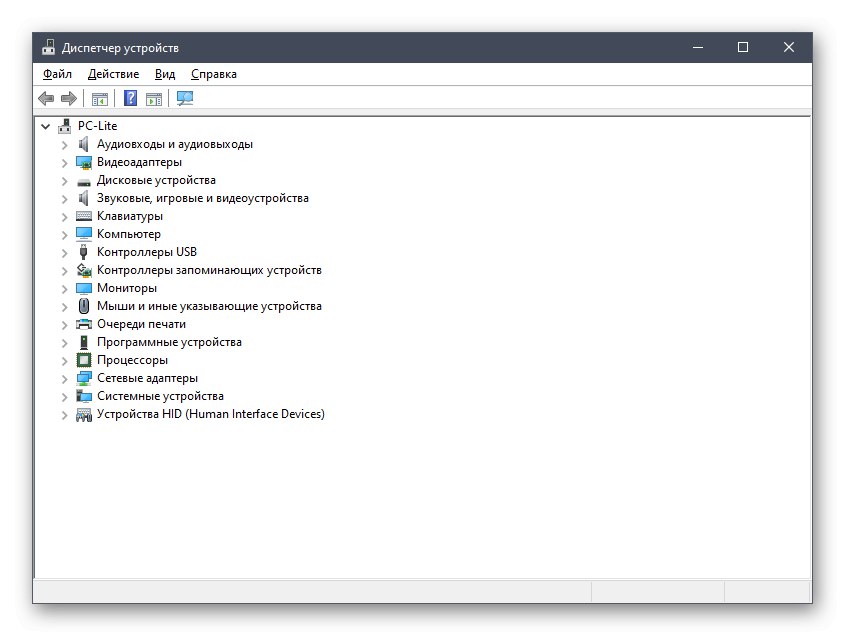
Повече информация: Инсталиране на драйвери с помощта на стандартни инструменти на Windows
От инструкциите по-горе научихте за цели четири метода за получаване на софтуер за вашия принтер Canon Laser Shot LBP1120. Използвайте тези насоки, за да преминете през този процес без никакви затруднения.